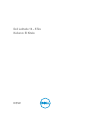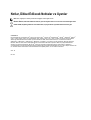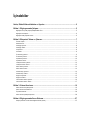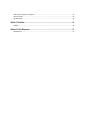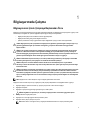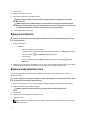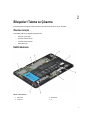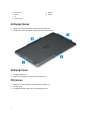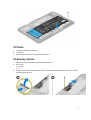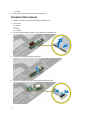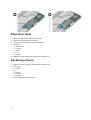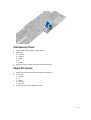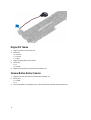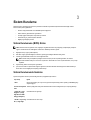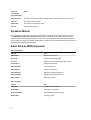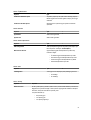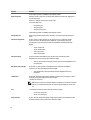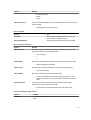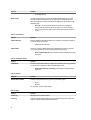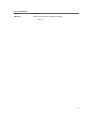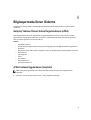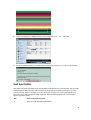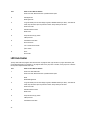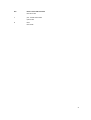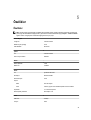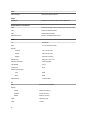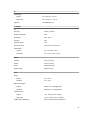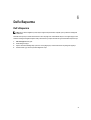Dell Latitude 10 – ST2e
Kullanıcı El Kitabı
Resmi Model: T05G
Resmi Tip: T05G001

Notlar, Dikkat Edilecek Noktalar ve Uyarılar
NOT: NOT, bilgisayarınızı daha iyi kullanmanızı sağlayan önemli bilgileri anlatır.
DİKKAT: DİKKAT, donanımda olabilecek hasarları ya da veri kaybını belirtir ve bu sorunun nasıl önleneceğini anlatır.
UYARI: UYARI, meydana gelebilecek olası maddi hasar, kişisel yaralanma veya ölüm tehlikesi anlamına gelir.
© 2013 Dell Inc.
Bu metinde kullanılan ticari markalar: Dell
™
, DELL logosu, Dell Precision
™
, Precision ON
™
,ExpressCharge
™
, Latitude
™
, Latitude ON
™
, OptiPlex
™
,
Vostro
™
ve Wi-Fi Catcher
™
Dell Inc.'nin ticari markalarıdır. Intel
®
, Pentium
®
, Xeon
®
, Core
™
, Atom
™
, Centrino
®
ve Celeron
®
Intel Corporation'ın
ABD ve diğer ülkelerdeki tescilli ticar markaları veya ticari markalarıdır. AMD
®
, Advanced Micro Devices, Inc.'nin tescilli ticari markası ve
AMD Opteron
™
, AMD Phenom
™
, AMD Sempron
™
, AMD Athlon
™
, ATI Radeon
™
ve ATI FirePro
™
da ticari markalarıdır. Microsoft
®
, Windows
®
,
MS-DOS
®
, Windows Vista
®
, Windows Vista başlat düğmesi ve Office Outlook
®
Microsoft Corporation'ın ABD ve/veya diğer ülkelerdeki ticari
markaları veya tescilli ticari markalarıdır. Blu-ray Disc
™
Blu-ray Disc Association'ın (BDA) sahip olduğu bir ticari markadır ve disklerde ve
oynatıcılarda kullanım için lisanslıdır. Bluetooth
®
sözcüğü markası tescilli bir ticari marka olup Bluetooth
®
SIG, Inc.'e aittir ve böyle bir markanın Dell
Inc. tarafından kullanımı lisansa tabidir. Wi-Fi
®
Wireless Ethernet Compatibility Alliance, Inc.'nin tescilli ticari markasıdır.
2013 - 03
Rev. A01

İçindekiler
Notlar, Dikkat Edilecek Noktalar ve Uyarılar...........................................................................2
Bölüm 1: Bilgisayarınızda Çalışma..........................................................................................5
Bilgisayarınızın İçinde Çalışmaya Başlamadan Önce................................................................................................5
Bilgisayarınızı Kapatma.........................................................................................................................................6
Bilgisayarınızda Çalıştıktan Sonra...........................................................................................................................6
Bölüm 2: Bileşenleri Takma ve Çıkarma..................................................................................7
Önerilen Araçlar....................................................................................................................................................7
Dahili Görünüm.....................................................................................................................................................7
Alt Kapağı Çıkarma...............................................................................................................................................8
Alt Kapağı Takma..................................................................................................................................................8
Pili Çıkarma..........................................................................................................................................................8
Pili Takma............................................................................................................................................................9
Ön Kamerayı Çıkarma...........................................................................................................................................9
Ön Kamerayı Takma............................................................................................................................................10
Hoparlörleri Çıkarma............................................................................................................................................10
Hoparlörleri Takma..............................................................................................................................................11
Yerleştirme Kartını Çıkarma..................................................................................................................................12
Yerleştirme Kartını Takma....................................................................................................................................13
Sistem Kartını Çıkarma........................................................................................................................................13
Sistem Kartını Takma..........................................................................................................................................14
Arka Kamerayı Çıkarma.......................................................................................................................................14
Arka Kamerayı Takma.........................................................................................................................................15
Düğme Pili Çıkarma.............................................................................................................................................15
Düğme Pili Takma...............................................................................................................................................16
Volume-Button Kartını Çıkarma.............................................................................................................................16
Volume-Button Kartını Takma...............................................................................................................................17
Bölüm 3: Sistem Kurulumu.....................................................................................................19
Sistem Kurulumuna (BIOS) Girme.........................................................................................................................19
Sistem Kurulumunda Gezinme..............................................................................................................................19
Önyükleme Menüsü.............................................................................................................................................20
Sistem Kurulum (BIOS) Seçenekleri......................................................................................................................20
Bölüm 4: Bilgisayarınızda Sorun Giderme............................................................................27
Gelişmiş Yükleme Öncesi Sistem Değerlendirmesi (ePSA)......................................................................................27

ePSA Tanılama Uygulamasını Çalıştırma..............................................................................................................27
Sesli Uyarı Kodları...............................................................................................................................................29
LED Hata Kodları................................................................................................................................................30
Bölüm 5: Özellikler...................................................................................................................33
Özellikler............................................................................................................................................................33
Bölüm 6: Dell'e Başvurma.......................................................................................................37
Dell'e Başvurma..................................................................................................................................................37

1
Bilgisayarınızda Çalışma
Bilgisayarınızın İçinde Çalışmaya Başlamadan Önce
Bilgisayarınızı potansiyel hasardan korumak ve kişisel güvenliğinizi sağlamak için aşağıdaki güvenlik yönergelerini uygulayın. Aksi
belirtilmedikçe, bu belgedeki her prosedür aşağıdaki koşulların geçerli olduğunu varsaymaktadır:
• Bilgisayarınızda Çalışma konusundaki tüm adımları gerçekleştirdiniz.
• Bilgisayarınızla birlikte gelen güvenlik bilgilerini okudunuz.
• Çıkarma prosedürü ters sırayla uygulanarak bir bileşen değiştirilebilir veya (ayrıca satın alınmışsa) takılabilir.
UYARI: Bilgisayarınızın içinde çalışmadan önce bilgisayarınızla gönderilen güvenlik bilgilerini okuyun. Diğer en iyi
güvenlik uygulamaları bilgileri için www.dell.com/regulatory_compliance adresindeki Yasal Uygunluk Ana
Sayfası'na bakın.
DİKKAT: Pek çok tamir işlemi yalnızca sertifikalı servis teknisyeni tarafından gerçekleştirilmelidir. Sorun giderme
işlemlerini ve basit tamirleri sadece ürün belgenizde belirtildiği gibi veya destek ekibinin çevrimiçi olarak ya da
telefonla belirttiği gibi gerçekleştirmelisiniz. Dell tarafından yetkilendirilmemiş servisten kaynaklanan zararlar, Dell
garantisi kapsamında değildir. Ürünle birlikte gelen güvenlik talimatlarını okuyun ve uygulayın.
DİKKAT: Elektrostatik boşalımı önlemek için, bir bilek topraklama kayışı kullanarak ya da bilgisayarın arkasındaki
konnektör gibi boyanmamış metal yüzeylere sık sık dokunarak kendinizi topraklayın.
DİKKAT: Bileşenlere ve kartlara dikkatle muamele edin. Bir kartın üzerindeki bileşenlere veya kontaklara
dokunmayın. Kartları kenarlarından veya metal montaj braketinden tutun. İşlemci gibi bileşenleri pimlerinden değil
kenarlarından tutun.
DİKKAT: Bir kabloyu çıkardığınızda, konnektörünü veya çekme tırnağını çekin. Bazı kablolarda kilitleme tırnağı olan
konnektörler bulunur; bu tür bir kabloyu çıkarıyorsanız kabloyu çıkarmadan önce kilitlemek tırnaklarına bastırın.
Konnektörleri ayırdığınzda, konnektör pimlerinin eğilmesini önlemek için bunları eşit şekilde hizalanmış halde tutun.
Ayrıca, bir kabloyu bağlamadan önce her iki konnektörün de doğru biçimde yönlendirildiğinden ve hizalandığından
emin olun.
NOT: Bilgisayarınızın ve belirli bileşenlerin rengi bu belgede gösterilenden farklı olabilir.
Bilgisayara zarar vermekten kaçınmak için, bilgisayarın içinde çalışmaya başlamadan önce aşağıdaki adımları uygulayın.
1. Bilgisayar kapağının çizilmesini önlemek için, çalışma yüzeyinin düz ve temiz olmasını sağlayın.
2. Bilgisayarınızı kapatın.
3. Bilgisayar bir yerleştirme aygıtına bağlı (yerleştirilmiş) ise, oradan çıkartın.
DİKKAT: Ağ kablosunu çıkarmak için, önce kabloyu bilgisayarınızdan ve ardından ağ aygıtından çıkarın.
4. Tüm ağ kablolarını bilgisayardan çıkarın.
5. Bilgisayarınızı ve tüm bağlı aygıtları elektrik prizlerinden çıkarın.
6. Bilgisayarı düz bir çalışma yüzeyine ters çevirin.
NOT: Sistem kartının zarar görmemesi için, bilgisayara müdahale etmeden önce ana pili çıkarmanız gerekir.
5

7. Ana pili çıkarın.
8. Bilgisayarın üst kısmını yukarı çevirin.
9. Sistem kartını topraklamak için güç düğmesine basın.
DİKKAT: Elektrik çarpmalarına karşı korunmak için, kapağı açmadan önce bilgisayarınızın fişini elektrik
prizinden çekin.
DİKKAT: Bilgisayarınızın içindeki herhangi bir şeye dokunmadan önce, bilgisayarın arkasındaki metal gibi
boyanmamış metal bir yüzeye dokunarak kendinizi topraklayın. Çalışırken, dahili bileşenlere zarar verebilecek
olan statik elektriği dağıtmak için düzenli olarak boyanmamış metal yüzeylere dokunun.
10. Yuvalarda takılı Akıllı Kart varsa çıkarın.
Bilgisayarınızı Kapatma
DİKKAT: Veri kaybını önlemek için, bilgisayarınızı kapatmadan önce tüm açık dosyaları kaydedip kapatın ve açık
programlardan çıkın.
1. İşletim sistemini kapatın:
– Windows 8:
* Dokunma özelliği etkin bir aygıt kullanarak:
Parmağınızı ekranın sağ kenarından doğru sürtün, Tılsımlar menüsünü açın ve Settings (Ayarlar) öğesini
seçin. Güç simgesini ardından Shut down (Kapat) öğesini seçin
* Fare kullanarak:
Ekranın sağ üst köşesine gidin ve Settings (Ayarlar) öğesine tıklayın. Güç düğmesine ardından
Kapat'ı seçin
2. Bilgisayarın ve tüm takılı aygıtların kapandığından emin olun. İşletim sisteminizi kapattığınızda bilgisayarınız ve takılı aygıtlar
otomatik olarak kapanmazsa, bunları kapatmak için güç düğmesine basın ve yaklaşık 4 saniye basılı tutun.
Bilgisayarınızda Çalıştıktan Sonra
Herhangi bir değiştirme işlemini tamamladıktan sonra, bilgisayarınızı açmadan önce harici aygıtları, kartları, kabloları vs.
taktığınızdan emin olun.
DİKKAT: Bilgisayarın hasar görmesini önlemek için, sadece o Dell bilgisayar için tasarlanmış pilleri kullanın. Başka
Dell bilgisayarlar için tasarlanmış pilleri kullanmayın.
1. Bağlantı noktası eşleyicisi, ince pil veya ortam tabanı gibi harici aygıtları bağlayın ve ExpressCard gibi kartları değiştirin.
2. Bilgisayarınıza telefon veya ağ kablolarını bağlayın.
DİKKAT: Ağ kablosu takmak için kabloyu önce ağ aygıtına takın ve ardından bilgisayara takın.
3. Pili yerine takın.
4. Bilgisayarınızı ve tüm bağlı aygıtları elektrik prizlerine takın.
5. Bilgisayarınızı açın.
NOT: USB aygıtınızı Dell Backup and Recovery (DBAR) uygulaması ile kullanarak işletim sistemi görüntüsünü hemen
yedeklemeniz önerilir.
6

2
Bileşenleri Takma ve Çıkarma
Bu bölümde bileşenlerin bilgisayarınızdan çıkarılmasına veya takılmasına dair ayrıntılı bilgi yer almaktadır.
Önerilen Araçlar
Bu belgedeki yordamlar için aşağıdaki araçlar gerekebilir:
• Küçük düz uçlu tornavida
• 0 Numaralı Phillips tornavida
• 1 Numaralı Phillips tornavida
• Küçük plastik çizici
Dahili Görünüm
Rakam 1. Dahili Görünüm
1. sistem kartı
2. ön kamera
3. arka kamera
4. pil
7

5. volume button
6. hoparlör
7. pil
8. yerleştirme kartı
9. düğme pil
10. hoparlör
Alt Kapağı Çıkarma
1. Bilgisayarınızın İçinde Çalışmadan Önce bölümündeki prosedürlere uyun.
2. Şekildeki okların sırasını takip ederek alt kapağı bilgisayardan kaldırarak çıkarın.
Alt Kapağı Takma
1. Alt kapağı bilgisayara takın.
2. Bilgisayarınızda Çalıştıktan Sonra bölümündeki prosedürlere uyun.
Pili Çıkarma
1. Bilgisayarınızın İçinde Çalışmadan Önce bölümündeki prosedürlere uyun.
2. Alt kapağı çıkarın.
3. Pili bilgisayara sabitleyen vidaları sökün ve pili bilgisayardan çıkartın.
8

Pili Takma
1. Pili bilgisayara sabitlemek için vidaları sıkın.
2. Alt kapağı takın.
3. Bilgisayarınızda Çalıştıktan Sonra bölümündeki prosedürlere uyun.
Ön Kamerayı Çıkarma
1. Bilgisayarınızın İçinde Çalışmadan Önce bölümündeki prosedürlere uyun.
2. Şunları çıkarın:
a) alt kapak
b) pil
3. Konnektör mandalını kaldırın ve kamera kablosunu çıkarın. Kamera modülünü bilgisayara sabitleyen vidayı çıkarın. Kamera
modülünü bilgisayardan çıkarın.
9

Ön Kamerayı Takma
1. Kamera modülünü bilgisayarın üzerindeki yuvasına yerleştirin.
2. Kamera modülünü bilgisayara sabitlemek için vidayı sıkın.
3. Kamera kablosunu konnektöre bağlayın.
4. Şunları takın:
a) pil
b) alt kapak
5. Bilgisayarınızın İçinde Çalıştıktan Sonra bölümündeki prosedürlere uyun.
Hoparlörleri Çıkarma
1. Bilgisayarınızın İçinde Çalışmadan Önce bölümündeki prosedürlere uyun.
2. Şunları çıkarın:
a) alt kapak
b) pil
3. Düğme pili yuvasından kaldırın ve kablosunu hoparlörün altından ayırın. Hoparlör konnektörünü sistem kartından çıkarın.
4. Hoparlörleri bilgisayara sabitleyen vidaları sökün.
10

5. Bilgisayarın yan tarafındaki hoparlör kablosunu bilgisayardan çıkarın ve hoparlörü bilgisayardan ayırmak için kaldırın.
6. Bilgisayarın yan tarafındaki hoparlör kablosunu bilgisayardan çıkarın ve hoparlörü bilgisayardan ayırmak için kaldırın.
Hoparlörleri Takma
1. Sağ ve sol hoparlörleri yuvalarına yerleştirin.
2. Hoparlrö kablolarını kasaya yerleştirin.
3. Hoparlörleri kasaya sabitleyen vidaları sıkın.
4. Düğme pili yuvasına yerleştirin ve kabloları yerlerinden geçirin.
5. Hoparlör konnektör kablosunu sistem kartındaki bağlantı noktasına takın.
6. Şunları takın:
a) pil
11

b) alt kapak
7. Bilgisayarınızda Çalıştıktan Sonra bölümündeki prosedürlere uyun.
Yerleştirme Kartını Çıkarma
1. Bilgisayarınızın İçinde Çalışmadan Önce bölümündeki prosedürlere uyun.
2. Şunları çıkarın:
a) alt kapak
b) pil
c) hoparlör
d) ön kamera
3. Konnektör mandalını kaldırarak yerleştirme kartı güç kablosunu konnektörden çıkarın.
4. Yerleştirme kartını bilgisayara sabitleyen vidaları sökün.
5. Yerleştirme kartını bilgisayardan çıkarın ve giriş düğmesi kartı kablosunu çıkarın.
12

Yerleştirme Kartını Takma
1. Giriş düğmesi kartı kablosunu yerleştirme kartına takın ve yerleştirme kartını bilgisayardaki yuvasına yerleştirin.
2. Yerleştirme kartını bilgisayara sabitleyen vidaları sıkın.
3. Yerleştirme kartı güç kablosunu konnektöre takın.
4. Şunları takın:
a) ön kamera
b) hoparlör
c) pil
d) alt kapak
5. Bilgisayarınızın İçinde Çalıştıktan Sonra bölümündeki prosedürlere uyun.
Sistem Kartını Çıkarma
1. Bilgisayarınızın İçinde Çalışmadan Önce bölümündeki prosedürlere uyun.
2. Şunları çıkarın:
a) alt kapak
b) pil
c) hoparlör
d) ön kamera
e) yerleştirme kartı
3. LVDS ve yerleştirme kartı kablolarını çıkarın.
4. Sistem kartını bilgisayara sabitleyen vidaları sökün.
5. Sistem kartını 45° derecelik bir açıyla kaldırın ve bilgisayardan uzağa çekin.
13

Sistem Kartını Takma
1. Sistem kartını bilgisayarın üzerindeki yuvasına yerleştirin.
2. Sistem kartını bilgisayara sabitleyen vidaları sıkın.
3. LVDS ve yerleştirme kartı kablolarını sistem kartına bağlayın.
4. Şunları takın:
a) yerleştirme kartı
b) ön kamera
c) hoparlör
d) pil
e) alt kapak
5. Bilgisayarınızın İçinde Çalıştıktan Sonra bölümündeki prosedürlere uyun.
Arka Kamerayı Çıkarma
1. Bilgisayarınızın İçinde Çalışmadan Önce bölümündeki prosedürlere uyun.
2. Şunları çıkarın:
a) alt kapak
b) pil
c) hoparlör
d) ön kamera
e) sistem kartı
3. Kamera modülünü sistem kartından çıkarın.
14

Arka Kamerayı Takma
1. Kamera modülünü sistem kartındaki yuvasına yerleştirin.
2. Şunları takın:
a) sistem kartı
b) ön kamera
c) hoparlör
d) pil
e) alt kapak
3. Bilgisayarınızın İçinde Çalıştıktan Sonra bölümündeki prosedürlere uyun.
Düğme Pili Çıkarma
1. Bilgisayarınızın İçinde Çalışmadan Önce bölümündeki prosedürlere uyun.
2. Şunları çıkarın:
a) alt kapak
b) pil
c) hoparlör
d) ön kamera
e) sistem kartı
3. Düğme pil kablosunu sökün ve bilgisayardan çıkarın.
15

Düğme Pili Takma
1. Düğme pilin kablosunu sistem kartına takın.
2. Şunları takın:
a) sistem kartı
b) ön kamera
c) hoparlör
3. Düğme pili bilgisayardaki yuvasına yerleştirin.
4. Şunları takın:
a) pil
b) alt kapak
5. Bilgisayarınızda Çalıştıktan Sonra bölümündeki prosedürlere uyun.
Volume-Button Kartını Çıkarma
1. Bilgisayarınızın İçinde Çalışmadan Önce bölümündeki prosedürlere uyun.
2. Şunları çıkarın:
a) alt kapak
b) pil
3. Volume-board kablosunu konnektörden çıkarın. Volume-board kablosunu kaldırarak sistem kartından çıkarın.
16

4. Volume-button kartının kenarlarını düz uçlu bir tornavidayla kaldırarak bilgisayardaki yuvasından kurtarın. Volume-button
kartını bilgisayardan çıkarın
Volume-Button Kartını Takma
1. Volume-button kartını bilgisayardaki yuvasına yerleştirin.
2. Volume-board kablosunu konnektörüne yönlendirip bağlayın.
3. Şunları takın:
a) pil
b) alt kapak
4. Bilgisayarınızın İçinde Çalıştıktan Sonra bölümündeki prosedürlere uyun.
17

18

3
Sistem Kurulumu
Sistem Kurulumu, bilgisayarınızın donanımını yönetmenizi ve BIOS‐seviyesindeki seçenekleri belirtmenizi sağlar. Sistem
Kurulumu'ndan şunları yapabilirsiniz:
• Donanım ekleyip kaldırdıktan sonra NVRAM ayarlarını değiştirme
• Sistem donanım yapılandırmasını görüntüleme
• Tümleşik aygıtları etkinleştirme veya devre dışı bırakma
• Performans ve güç yönetimi eşiklerini belirleme
• Bilgisayar güvenliğinizi yönetme
Sistem Kurulumuna (BIOS) Girme
NOT: Sistem Kurulumuna girmeden önce, bilgisayarın sağ tarafında bulunan veya bilgisayar yerleştirilmişse yerleştirme
aygıtının arkasında bulunan USB bağlantı noktasına bir USB Klavye takmanız gerekir.
1. Bilgisayarınızı açın (veya yeniden başlatın).
2. Mavi DELL logosu görüntülendiğinde, F2 isteminin görünüp görünmediğine dikkat etmeniz gerekir.
3. F2 istemi görüntülendikten hemen sonra <F2> düğmesine basın.
NOT: F2 istemi klavyenin başlatılmış olduğunu belirtir. Bu istem çok hızlı bir şekilde görünebilir, bu nedenle
görünmesini dikkatle bekleyin ve sonra <F2> tuşuna basın. İstenmeden önce <F2> tuşuna basarsanız, bu tuş vuruşu
kaybedilir.
4. System Setup (Sistem Kurulum) ekranı görüntülenir.
5. Çok uzun süre bekler ve işletim sistemi logosunu görürseniz, Microsoft Windows masaüstü görünene kadar beklemeye
devam edin ve sonra bilgisayarınızı kapatıp yeniden deneyin.
Sistem Kurulumunda Gezinme
System Setup (Sistem Kurulum) ekranlarında gezinmek için aşağıdaki tuşları kullanın:
Tuş vuruşu Eylem
< Esc > Mevcut görünümden çıkın veya mevcut görünümü System Setup (Sistem Ayarları) içindeki Exit (Çıkış)
sayfasına geçirin.
<On Screen Keyboard
Icon>
Tabletin içerdiği ekran klavyesini kullanarak sistem kurulumunda gezmek için bu seçeneği belirleyin.
< Yukarı Ok > veya <
Aşağı Ok > ( isteğe
bağlı harici bir USB
klavyeye takılıyken)
Görüntülenecek bir öğe seçer.
< Sol Ok > veya < Sağ
Ok > ( isteğe bağlı
Görüntülenecek bir menü seçer.
19

Tuş vuruşu Eylem
harici bir USB
klavyeye takılıyken)
Ekran Fare İmleci Parmağınızı veya etkileşimli bir kalem kullanarak Sistem Kurulumu'nda gezinmek için bunu kullanın.
Apply Icon Mevcut yapılandırmayı kaydeder.
Defaults Icon Varsayılan kurulum seçeneklerini yükler.
Exit Icon Sistem Kurulumundan çıkar.
Önyükleme Menüsü
Bir kerelik önyükleme menüsünü sistem için geçerli önyükleme aygıtları ile başlatmak için Dell logosu görüntülenince <F12>'ye
basın. Sabit SürücüAğ Tanılamalarıve Kuruluma Gir seçenekleri de bu menüye dahildir. Önyükleme menüsünde listelenen
aygıtlar sistemdeki önyüklenebilir aygıtlara bağlıdır. Bu menü, belirli bir aygıtı önyüklemeye çalıştığınızda veya Bu menü belirli bir
aygıtı önyüklerken veya sistem için tanılamaları açarken faydalıdır. Önyükleme menüsünü kullanmak BIOS'ta saklanan önyükleme
sırasında herhangi bir değişiklik meydana getirmez.
Sistem Kurulum (BIOS) Seçenekleri
Tablo 1. Sistem Bilgileri
Seçenek İşlev
BIOS Version BIOS sürümünü görüntüler.
Service Tag Tabletinizin servis etiketini gösterir.
Asset Tag Bilgisayarınızın asset tag'ını (demirbaş etiketi) gösterir.
Ownership Tag Mülkiyet bilgilerini gösterir.
Manufacture Date Üretim tarihini gösterir.
Ownership Date Satın alma tarihini gösterir.
Memory Installed Bilgisayarınıza takılı belleği görüntüler.
Memory Available Bilgisayarınıza takılı belleği görüntüler.
Memory Speed Bellek hızını görüntüler.
Tablo 2. Pil Bilgileri
Seçenek İşlev
AC Adapter AC Adaptörü bilgilerini görüntüler.
Battery Status Mevcut pil durumunu gösterir.
Battery Charge State Pilin şarj/deşarj etme durumunu gösterir.
Battery Health Pil sağlığını gösterir.
20
Sayfa yükleniyor...
Sayfa yükleniyor...
Sayfa yükleniyor...
Sayfa yükleniyor...
Sayfa yükleniyor...
Sayfa yükleniyor...
Sayfa yükleniyor...
Sayfa yükleniyor...
Sayfa yükleniyor...
Sayfa yükleniyor...
Sayfa yükleniyor...
Sayfa yükleniyor...
Sayfa yükleniyor...
Sayfa yükleniyor...
Sayfa yükleniyor...
Sayfa yükleniyor...
Sayfa yükleniyor...
-
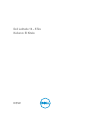 1
1
-
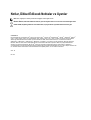 2
2
-
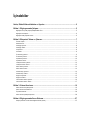 3
3
-
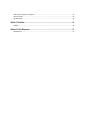 4
4
-
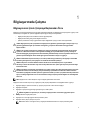 5
5
-
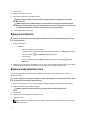 6
6
-
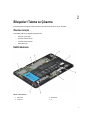 7
7
-
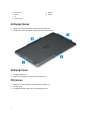 8
8
-
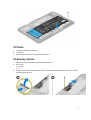 9
9
-
 10
10
-
 11
11
-
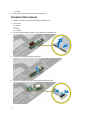 12
12
-
 13
13
-
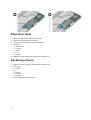 14
14
-
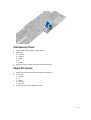 15
15
-
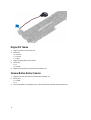 16
16
-
 17
17
-
 18
18
-
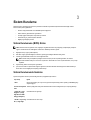 19
19
-
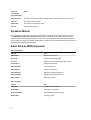 20
20
-
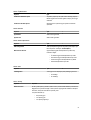 21
21
-
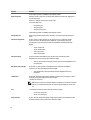 22
22
-
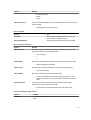 23
23
-
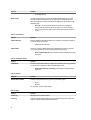 24
24
-
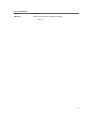 25
25
-
 26
26
-
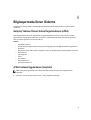 27
27
-
 28
28
-
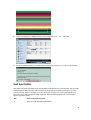 29
29
-
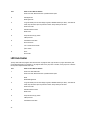 30
30
-
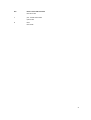 31
31
-
 32
32
-
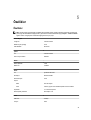 33
33
-
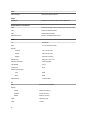 34
34
-
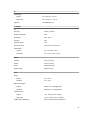 35
35
-
 36
36
-
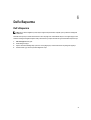 37
37
İlgili makaleler
-
Dell Latitude 10 El kitabı
-
Dell Latitude 7480 El kitabı
-
Dell Latitude 7280 El kitabı
-
Dell Latitude 7214 Rugged Extreme El kitabı
-
Dell Latitude 7280 El kitabı
-
Dell Latitude 7480 El kitabı
-
Dell Latitude 5414 Rugged El kitabı
-
Dell OptiPlex 9010 All In One El kitabı
-
Dell Latitude 7389 2-in-1 El kitabı
-
Dell Latitude 7212 Rugged Extreme El kitabı